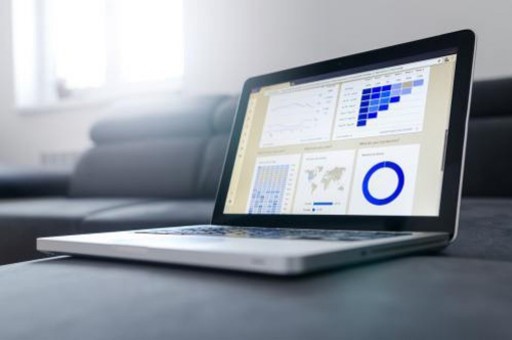如何在wps中隐藏表格(wps表格中怎么隐藏)
在日常办公中,经常会用到wps表格来处理数据,如果我们想要将wps表格中的某些内容隐藏,应该怎么操作呢?下面就让小编告诉你如何在wps中隐藏表格 的方法。
在wps中隐藏表格的方法:
第一步:我们如果只想隐藏其中 "2" 这个内容,我们需要全选表格,然后点击工具栏中的格式—条件格式。
第二步:然后在条件格式设置中,我们设定如下:单元格数值 等于 2 ,然后点击"格式"
第三步:首先在"字体"分类下,将文字颜色设置为白色。
第四步:然后切换到"边框"分类下,点击"外边框"图标,然后将颜色设置为红色,之后确定。

这下,表格中 2 的内容都被隐藏掉了,边框红色就是提醒我们这个内容被隐藏掉了。
版权声明:本文内容由网络用户投稿,版权归原作者所有,本站不拥有其著作权,亦不承担相应法律责任。如果您发现本站中有涉嫌抄袭或描述失实的内容,请联系我们jiasou666@gmail.com 处理,核实后本网站将在24小时内删除侵权内容。
版权声明:本文内容由网络用户投稿,版权归原作者所有,本站不拥有其著作权,亦不承担相应法律责任。如果您发现本站中有涉嫌抄袭或描述失实的内容,请联系我们jiasou666@gmail.com 处理,核实后本网站将在24小时内删除侵权内容。